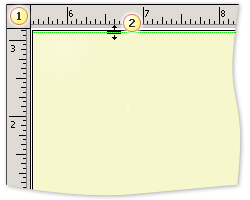ไม้บรรทัด Publisher จัดแนวรายการตามแนวนอนหรือแนวตั้งบนหน้าได้ ไม้บรรทัดช่วยให้คุณตั้งค่าการเยื้องและส่งกลับ คุณยังสามารถใช้ไม้บรรทัดเพื่อระบุขนาดขององค์ประกอบสิ่งพิมพ์ เช่น ระยะขอบ กล่องข้อความ คอลัมน์ และอื่นๆ
1. ไม้บรรทัด (แนวนอนและแนวตั้ง)
2. เส้นบอกแนวไม้บรรทัดแนวนอน
การแสดงหรือซ่อนไม้บรรทัด
-
คลิกมุมมอง>แสดง เพื่อแสดงหรือซ่อนไม้บรรทัด
-
เลือกกล่องไม้บรรทัดเพื่อแสดงหรือซ่อนกล่องเพื่อซ่อนไม้บรรทัด
แสดงหรือซ่อนเส้นบอกแนวไม้บรรทัด
-
เมื่อต้องการแสดงเส้นบอกแนวไม้บรรทัด ให้ชี้ไปที่ขอบด้านในของไม้บรรทัดจนกว่าตัวชี้จะกลายเป็นลูกศรสองหัว จากนั้นลากเส้นบอกแนวจากไม้บรรทัดไปยังสิ่งพิมพ์ของคุณ
-
เมื่อต้องการซ่อนเส้นบอกแนวไม้บรรทัด ให้ชี้ไปที่เส้นบอกแนวจนกระทั่งตัวชี้กลายเป็นลูกศรสองหัว แล้วลากออกจากสิ่งพิมพ์ของคุณ
แสดงหรือซ่อนเส้นบอกแนวแถวหรือเส้นบอกแนวคอลัมน์
-
คลิก>ที่แสดงแล้วคลิกกล่องกาเครื่องหมายของขอบเขตเพื่อแสดงขอบเขต และเส้นบอกแนวเพื่อแสดงเส้นบอกแนวในหน้าต่างการงานของคุณ
-
เมื่อต้องการเอาขอบเขตและเส้นบอกแนวออก ให้คลิก มุมมอง > แสดงแล้วล้างกล่องกาเครื่องหมาย